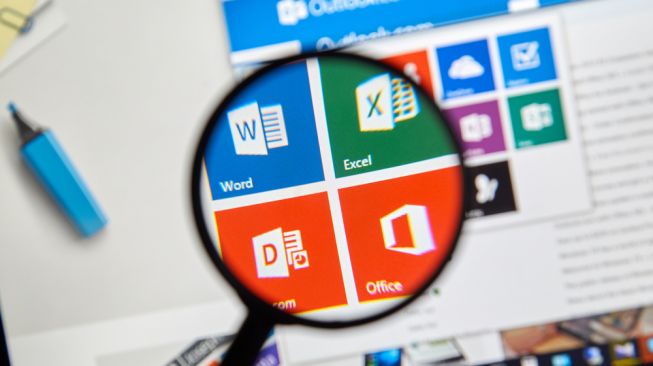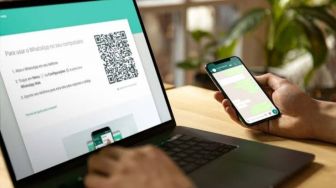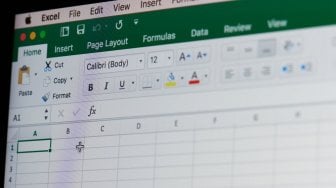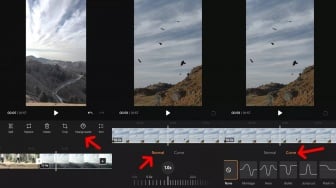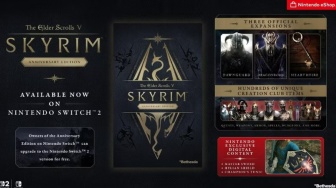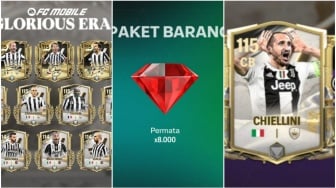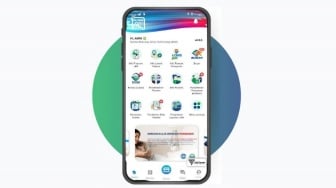Suara.com - Berikut adalah cara mengatasi Product Activation Failed yang sering terjadi pada Microsoft Office. Ada beberapa cara dan Anda bisa memilih salah satunya.
Product Activation Failed di Microsoft Office muncul ketika aplikasi tidak dapat memverifikasi status lisensi atau langganan Anda.
Beberapa di antara hal yang juga bisa membuat Product Activation Failed antara lain seperti aplikasi yang ketinggalan jaman, langganan yang sudah kedaluwarsa, atau tanggal dan waktu perangkat yang salah
Cara Mengatasi Product Activation Failed pada Microsoft Office
1. Pastikan lisensi atau langganan Microsoft Office Anda masih aktif
Pertama adalah pastikan bahwa lisensi dan langganan Anda di Microsoft Office masih aktif. Cara mengeceknya adalah sebagai berikut.
- Anda dapat memeriksanya dengan masuk ke akun Microsoft Anda di situs web resmi dan meninjau detail langganan Anda.
- Selanjutnya, konfirmasikan bahwa Anda tidak menggunakan Office versi crack.
- Salinan atau versi tidak sah yang diperoleh melalui saluran tidak resmi dapat menyebabkan kegagalan aktivasi.
- Jika Anda pertama kali menginstal Office dari sumber yang meragukan, pertimbangkan untuk menghapus instalasinya dan mendapatkan salinan asli dari situs web resmi Microsoft atau pengecer resmi.
- Demikian pula, periksa keaslian sistem operasi Windows Anda.
- Menggunakan salinan Windows bajakan juga dapat menyebabkan masalah aktivasi dengan Microsoft Office.
- Pastikan instalasi Windows Anda sah dan diaktifkan dengan benar. Jika tidak, mendapatkan lisensi Windows yang valid dapat mengatasi masalah kompatibilitas dengan aktivasi Office.
Cara 2: Jalankan File OSPREARM.exe
Jika aplikasi Microsoft Office Anda seperti Word atau Excel mengalami kesalahan aktivasi Office, Anda dapat menjalankan pemverifikasi aktivasi untuk melihat apakah ini membantu memperbaiki masalah tersebut.
Pemverifikasi yang dimaksud adalah OSPREARM.exe. Caranya adalah sebagai berikut:
Baca Juga: 3 Cara Hubungkan Kamera HP ke Laptop Sebagai Webcam, Semudah Ini
- Tutup semua aplikasi Office yang berjalan di komputer Anda.
- Tekan tombol Ctrl + Shift + Esc bersamaan untuk membuka Task Manager.
- Klik kanan pada aplikasi Office apa pun yang berjalan di latar belakang dan pilih Akhiri tugas.
- Sekarang, buka File Explorer.
- Navigasikan ke C:\Program Files\Microsoft Office\OfficeX jika Anda menggunakan versi Office 64-bit.
- Jika Anda menggunakan versi 32-bit, buka C:\Program Files (x86)\Microsoft Office\OfficeX.
- Cari file OSPPREARM.exe dan klik kanan padanya.
- Pilih Jalankan sebagai administrator.
- Setelah proses selesai, restart komputer Anda agar perubahan diterapkan.
Cara 2: Coba Jalankan Aplikasi Office sebagai Administrator
- Klik kanan aplikasi Office dan pilih opsi Properties.
- Klik tab Kompatibilitas.
- Centang opsi "Jalankan program ini sebagai administrator".
- Klik Terapkan dan klik OK untuk menyimpan pengaturan.
- Kemudian Anda dapat mencoba membuka kembali aplikasi Office untuk memeriksa apakah itu memperbaiki kesalahan gagal aktivasi produk di Microsoft Office.
Cara 4: Uninstall Program Microsoft Office yang Tidak Digunakan
Jika Anda telah menginstal beberapa versi Microsoft Office, Anda dapat menghapus salinan Microsoft Office lainnya dan hanya menyimpan salinan yang diperlukan saja. Anda dapat dengan mudah menghapus instalasi program dari Panel Kontrol. Caranya:
- Tekan Windows + R , ketik control , dan tekan Enter untuk membuka Control Panel di komputer Windows Anda.
- Klik Copot pemasangan program di bawah Program.
- Periksa daftar untuk mengetahui apakah Anda telah menginstal beberapa versi MS Office. Klik kanan yang tidak diperlukan dan pilih Uninstall.
- Kemudian Anda dapat me-restart komputer Anda dan mencoba menjalankan kembali aplikasi Microsoft Office untuk melihat apakah masalah kegagalan aktivasi produk telah diperbaiki.
Cara 5: Periksa Waktu dan Tanggal di Komputer Anda
Jika waktu dan tanggal di komputer Anda salah, Anda mungkin mengalami masalah kegagalan aktivasi produk Microsoft Office. Ikuti langkah-langkah di bawah ini untuk memastikan waktu dan tanggal komputer Anda sudah benar.
- Klik kanan ikon Tanggal dan Waktu di sudut kanan bawah bilah tugas. Pilih Sesuaikan tanggal/waktu.
- Matikan opsi “Setel waktu secara otomatis” dan hidupkan kembali opsi tersebut. Periksa apakah waktu dan tanggal sudah benar sekarang.
- Jika masih belum benar, Anda dapat mematikan opsi ini dan mengatur tanggal dan waktu secara manual.
- Setelah ini, Anda dapat memeriksa produk Microsoft Office Anda berhasil diaktifkan.
Cara 6: Perbarui Aplikasi Office ke Versi Terbaru